Cum de a atașa un fișier la 1
Este adesea necesar pentru a atașa un fișier la un e-mail, de exemplu, atașați o captură de ecran. rezumate, rapoarte, prezentări, foi de calcul, etc. În primul rând, haideți să definim ce „atașați un fișier la“ - ceea ce înseamnă că
- În primul rând, creați un fișier,
- Apoi, va scrie în e-mail prin e-mail, în care, printre altele, să specifice prezența fișierului atașat litere
- și în cele din urmă, atașați o scrisoare dintr-un fișier pregătit.
Toate opțiunile pentru fișiere, care pot fi apoi atașat la scrisoarea dumneavoastră, nu se angajează să enumerăm aici, dar principalele opțiuni sunt:
Înainte de a atașa un fișier la un e-mail pe care îl scrieți un e-mail. Textul scrisorii trebuie menționat faptul că această scrisoare are un fișier atașat cu un rezumat al conținutului fișierului, de exemplu: „Pentru claritate, Anexez la dosar scrisoarea cu captura de ecran“ sau „în fișierul atașat vedea o captură de ecran a problemei imaginii pe PC-ul meu“ .
Odată ce un fișier este atașat la scrisoare, o scrisoare poate fi trimisă.
Cum să atașați un fișier la e-mail la Yandex
Deci, există o cutie poștală pe Yandex, a scrie o scrisoare, completați „Pentru“, „Subiect“ și câmpul pentru scris. Apoi, faceți clic pe butonul „Attach fișiere“ (numărul 1 din figura 1.)
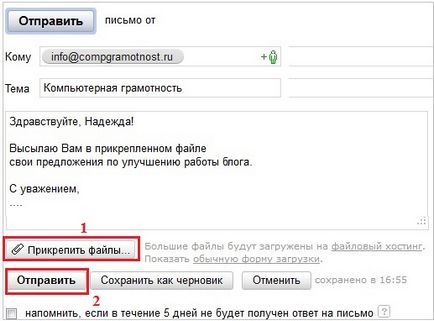
Fig. 1 e-mail Yandex atașați un fișier la
După ce faceți clic pe butonul „Atașează fișierele“, veți vedea fereastra „Alegeți fișierele pentru a trimite“, care
- au nevoie pentru a găsi un fișier pentru a atașa la scrisoarea,
- 1 LMB (1 dată faceți clic pe butonul din stânga al mouse-ului) fișierul selectat (numărul 1 în Fig. 2)
- asigurați-vă că în „File name“ a fost fișierul dorit (numărul 2 în fig. 2)
- apoi faceți clic pe butonul „Open“ (numărul 3 în figura 2)

Fig. 2 Cautam pe computer pentru a trimite fișierul prin e-mail
De fapt, acest atașament al fișierului la scrisoarea terminat:
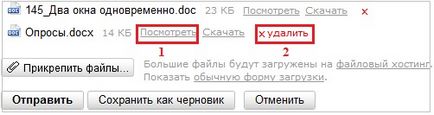
Fig. 3 Fișierul atașat la e-mail Yandex. Scrisoarea poate fi trimisă.
Dacă se dorește, puteți verifica dacă le-am descărcat fișierul. Pentru a face acest lucru, faceți clic pe numele fișierului atașat sau pe butonul „View“ (figura 1, figura 3).
În cazul în care se constată că fișierul este încărcat sau nu că ceva este greșit, atunci trebuie să faceți clic pe cruce roșie de lângă numele fișierului (numărul 2 în Figura 3) - un fișier este șters, și detașat automat din scrisoarea.
câteva mai multe fișiere pot fi atașate la una și aceeași literă. Din nou, faceți clic pe butonul „Atașarea unui fișier“, găsiți fișierul, faceți clic pe „Open“. Dacă un fișier de dimensiuni mici, atașat la o singură literă poate fi o mulțime de fișiere. În captura de ecran atașat două fișiere numite „ferestre 145_Dva în același timp“ și a numit „Sondaje“.
Uneori este mai convenabil pentru a crea un nou dosar, toate fișierele care urmează să fie atașat la scrisoarea pentru a pune în acest dosar, dosarul, și apoi înapoi în sus fișierul atașat la scrisoarea, precum și un fișier obișnuit atașat.
Cum de a atașa un fișier la e-mail în Mail.ru
Repetați aceiași pași descriși mai sus:
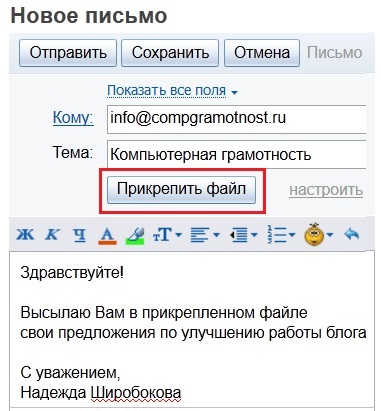
Fig. 4 atașa fișiere unui e-mail
După textul scrisorii este gata,
- click pe butonul „Atașați un fișier“ (fig. 4)
- apoi se deschide o fereastra „Selectați fișierele pentru a trimite ...“ (precum și în Fig. 2 de mai sus pentru Yandex)
- găsi fișierul,
- 1 vopsea (facem clic pe butonul din stânga al mouse-ului 1 ora) pentru numele fișierului,
- click pe butonul „Open“
Toate - fișierul este atașat (Figura 5.):
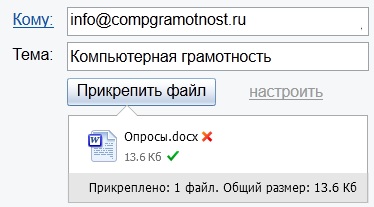
Fig. 5 fișier atașat la e-mail-mail
Aici, X-ul roșu de lângă numele fișierului atașat - fișierul să se detașeze de scrisoarea.
De unde știi că un fișier este atașat la litera
Dacă e-mailul de intrare veți vedea o pictogramă agrafă de lângă e-mailul primit (numărul 1 în Figura 6 -.. Faceți clic pe figura pentru ao mări), clama înseamnă că este atașat la acest fișier scrisoare.
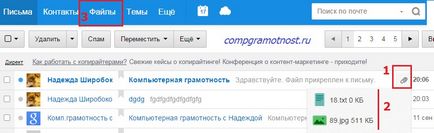
Fig. 6 Cum știi că un fișier este atașat la litera
Puteți da clic pe pictograma, un clip de hârtie (numărul 1 în Fig. 6).
Apoi, veți vedea lista verticală de atașamente (figura 2 din fig. 6). În același timp, puteți lua în considerare dacă pentru a deschide aceste fișiere. Dacă un expeditor suspect, atașamentele nu se deschid.
Fiți atenți la meniul „File“ (cifra 3 din Fig. 6). Dacă faceți clic pe „Files“, veți vedea o listă cu toate fișierele trimise de toate scrisorile tale.
Dacă ștergeți e-mailul de e-mail-ul, în același timp, este îndepărtată o literă și fișiere atașate.
Exercitarea „Cum pot atașa un fișier la“:
Scrieți trei litere le (în e-mail):
- 1 cu un fișier atașat,
- apoi cu mai multe atașamente,
- a crea o arhivă de mai multe fișiere
- și să trimită toate cele trei litere din căsuța poștală în căsuța poștală.
De exemplu, în cazul în care exercițiile sunt făcute pentru mine, mă voi antrena, trimiterea de email-uri cu atașamente cu cutie [email protected] pe aceeași cutie [email protected]
Buna Hope. Din păcate, răspunsul la întrebarea ta, nu am găsit. Am scris o scrisoare, a vrut să atașați un fișier, dar când am făcut clic pe butonul „atașa“ va apărea selectate aleatoriu fișiere, printre ei găsi dreptul? Le-am deja mai mult de o mie, nu toate pentru a rezolva?
cu respect Galina Nesterenok
Uvazhaemaya Galina, mi-e teamă să atingi fișierele vor trebui să găsească fișierul dorit. Înainte de a trimite o scrisoare, este de dorit să găsească un fișier de pe computer pentru a trimite - în care dosarul de pe orice unitate. Fig. 2 există o linie „Folder“ în rândul de sus, există un mic triunghi. Făcând clic pe el, va fi posibil să se mute într-un alt dosar și căutați în alte dosare fișierul.
În acest articol am menționa pe scurt că înainte de a trimite o scrisoare, puteți crea un dosar nou, de exemplu, pe desktop, și pentru a copia fișierele pe care doriți să trimiteți e-mail. Sau plasați un fișier pentru a trimite la spațiul de lucru, poate nu-l găsiți mai repede.
Multumesc pentru sfaturi!